效果图

打开AI,新建画板,为了方便观察,先画一个黑色的矩形锁定充当背景。
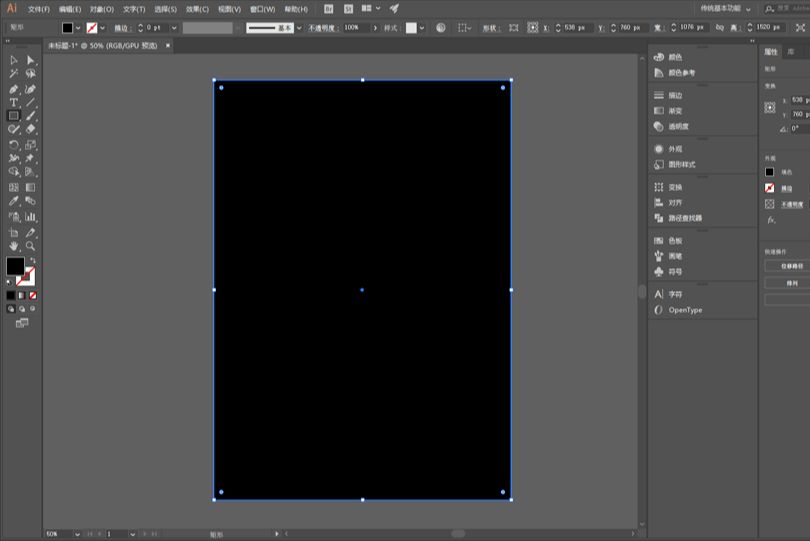
画一个矩形,粗细,颜色决定了以后成图主体的颜色。
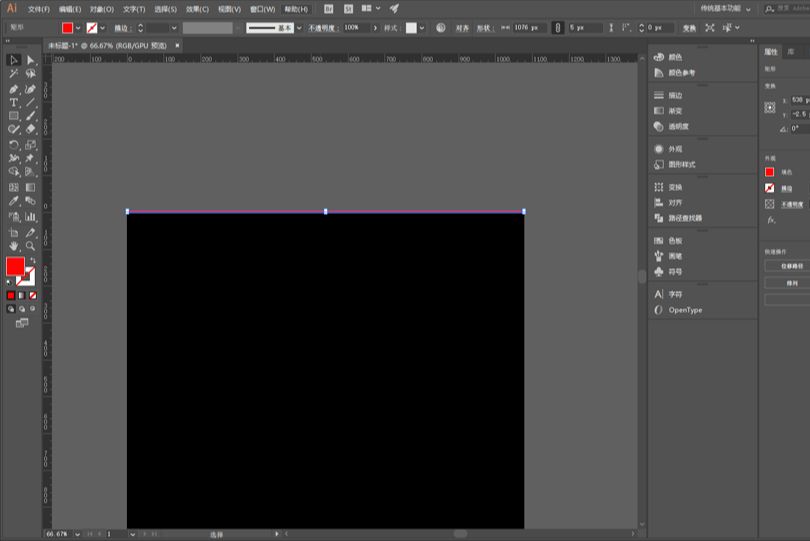
选中矩形执行扭曲和变换-变换。
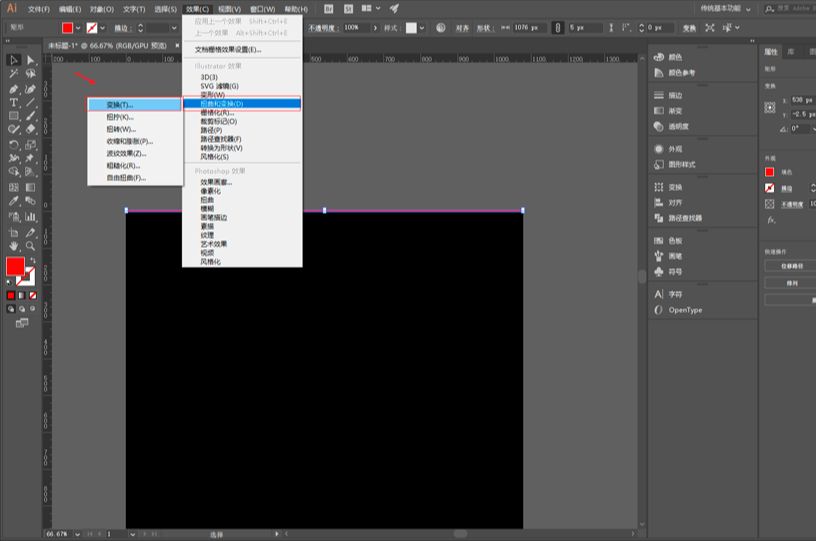
然后更改垂直方向的距离以及副本的数量做出多个矩形来。
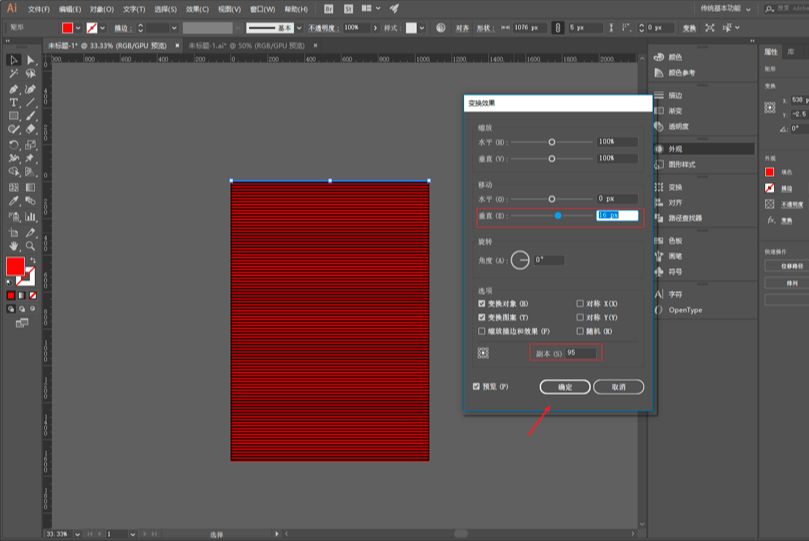
继续选中对象执行封套扭曲-从变形建立,变形的样式选择合适的,样式不同最后呈现的波纹效果就不一样。强度默认就可以了。
在PS里直接完成,封套扭曲这一步可以用液化来操作,这样变形的效果自由度会更高。
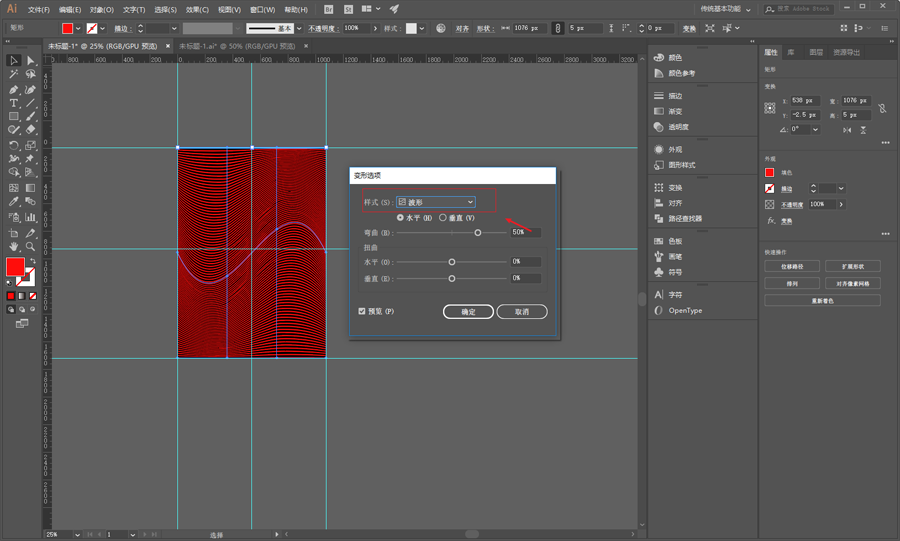
选择一个合适的字体,粗一点的比较好,颜色,然后调整到合适的大小。
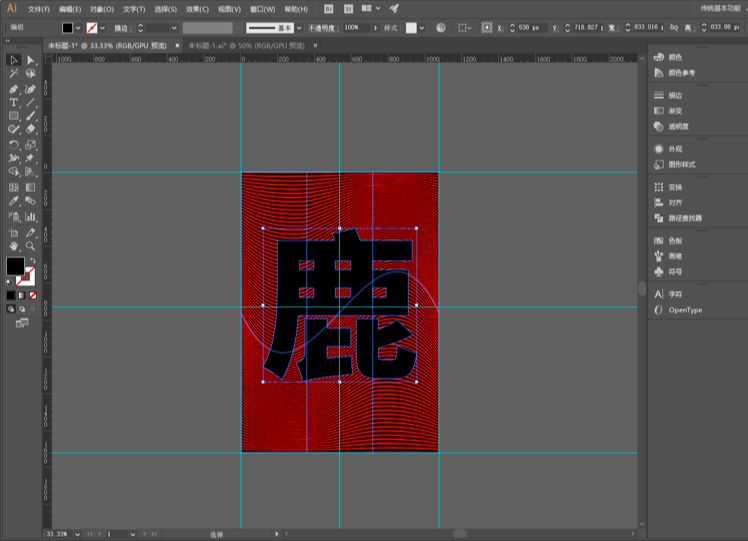
然后对文字也执行同样的封套扭曲,这样文字的扭曲走势就和纹理是一致。
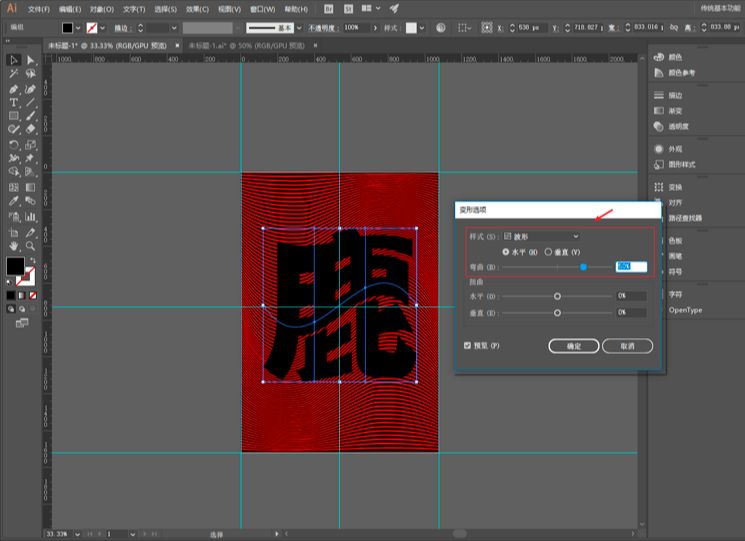
打开PS,新建画布和填充色。

把文字和背景纹理分别拖进PS里。
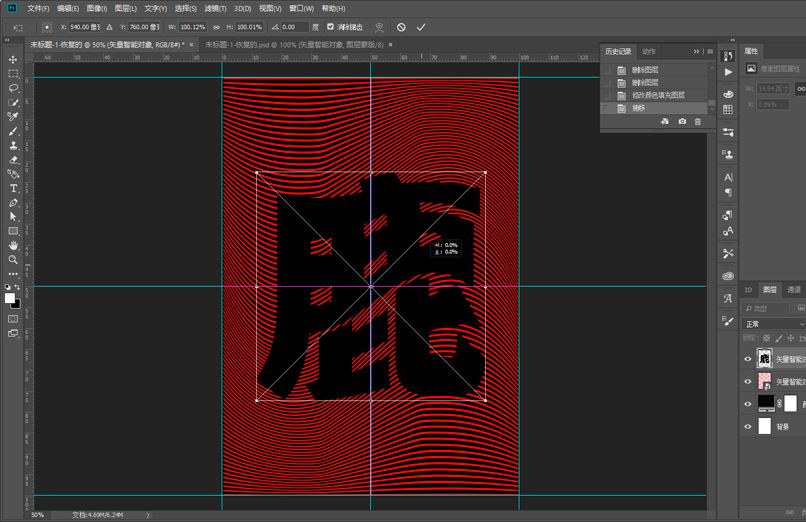
先暂时隐藏掉文字图层,按住ctrl键鼠标单击纹理图层的缩略图载入选区。
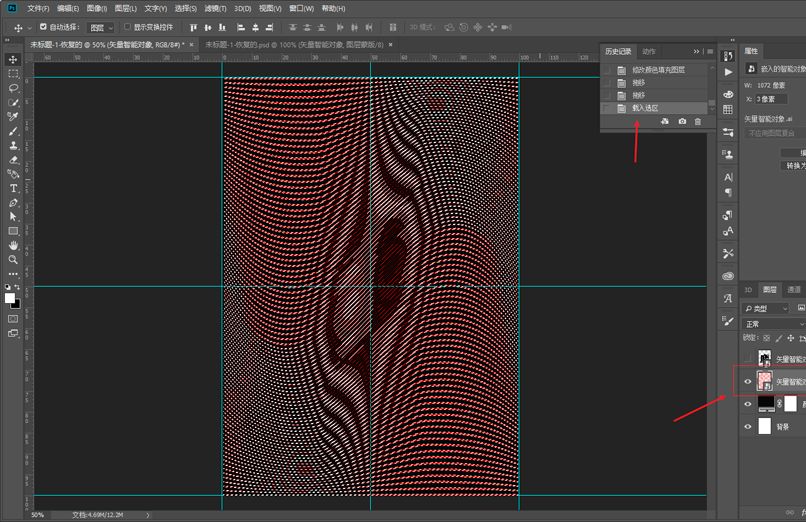
执行选择-修改-扩展。
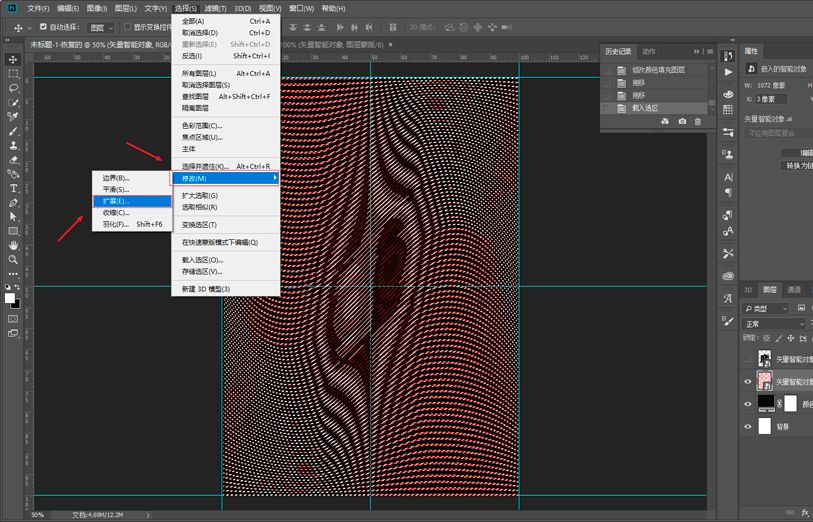
扩展的像素。
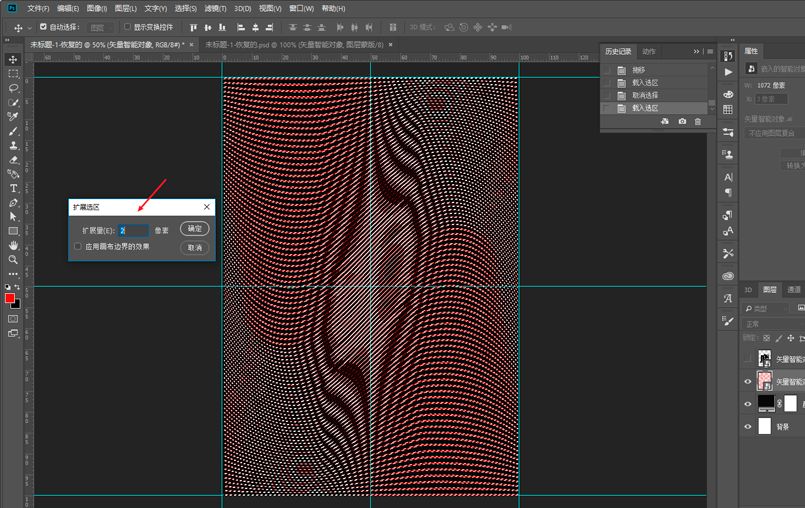
新建图层,将扩展以后的选区填充为纹理一样的颜色。
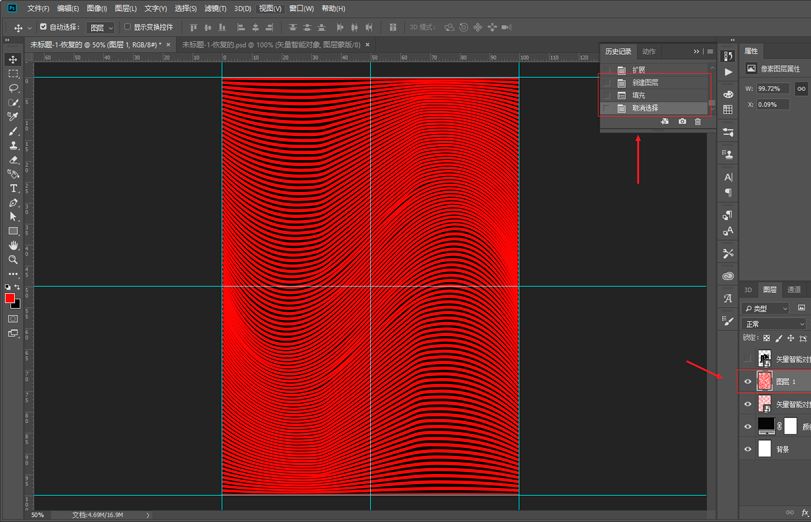
然后再载入文字的选区,给扩展填充后的图层添加图层蒙版。
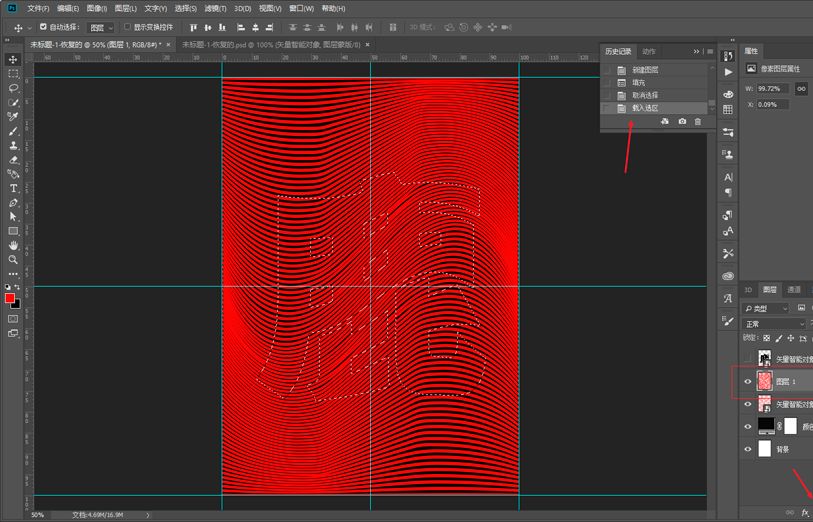
这样文字所在的部分就会比背景的纹理略微粗一丢丢。
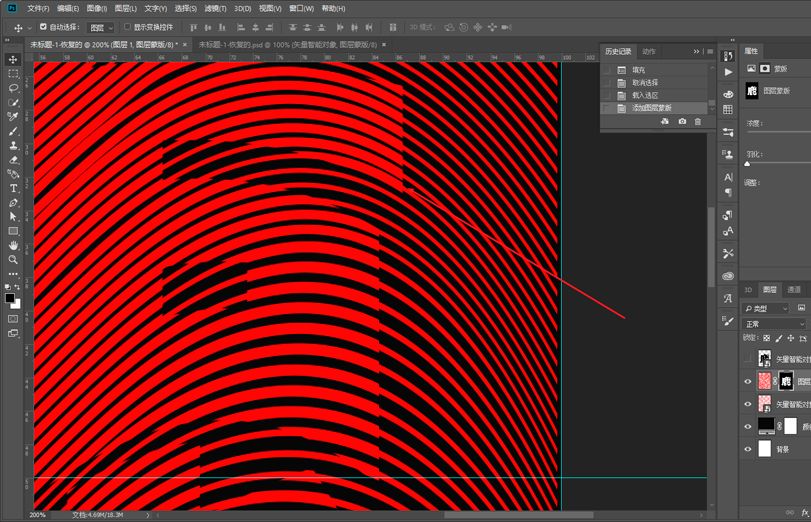
然后同样载入文字选区给下面的纹理图层也添加图层蒙版。
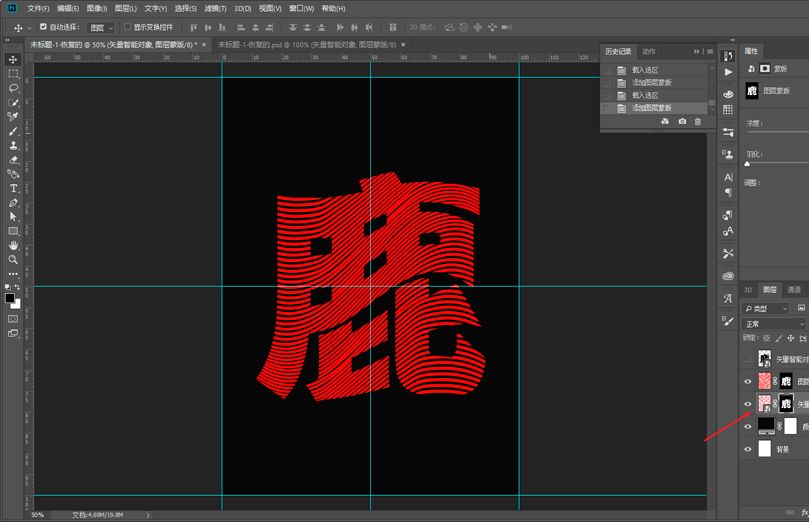
再去分别修改两个图层蒙版的羽化值,这样两边细中间粗的效果就出来了。
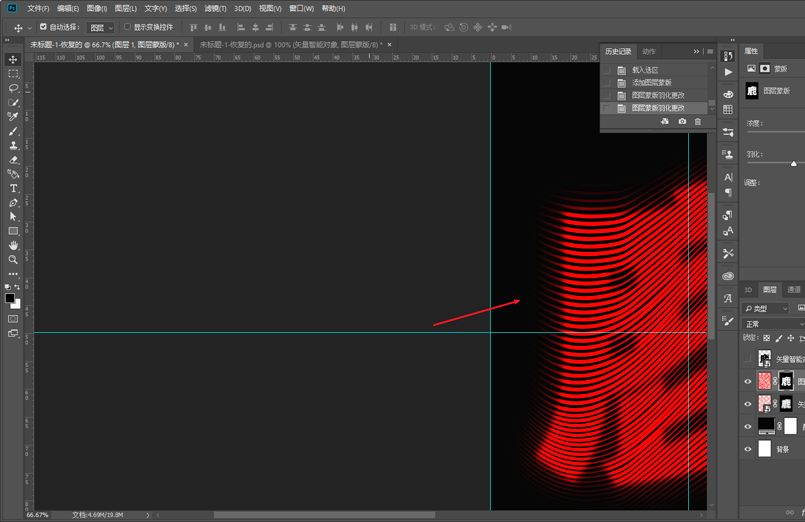
最后码字排版导样机。










全部回复
